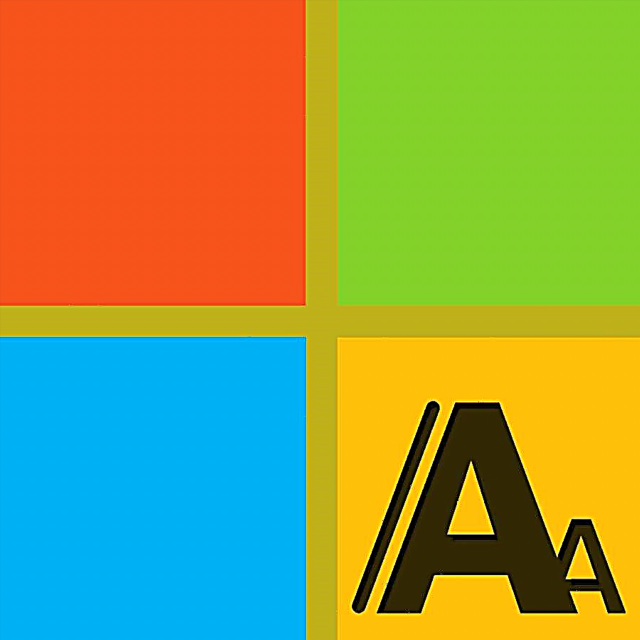Mewn rhai achosion, yn enwedig ar gyfer rheolaeth rhieni, efallai y bydd angen darganfod pwy drodd ar y cyfrifiadur neu pryd y gwnaethant fewngofnodi. Yn ddiofyn, bob tro mae rhywun yn troi cyfrifiadur neu liniadur ac yn mewngofnodi i Windows, mae cofnod am hyn yn ymddangos yn log y system.
Gallwch weld y wybodaeth hon yn y cyfleustodau "Event Viewer", ond mae ffordd symlach - arddangos gwybodaeth am fewngofnodi blaenorol yn Windows 10 ar y sgrin fewngofnodi, a fydd yn cael ei dangos yn y cyfarwyddyd hwn (yn gweithio i'r cyfrif lleol yn unig). Hefyd ar bwnc tebyg gall ddod yn ddefnyddiol: Sut i gyfyngu ar nifer yr ymdrechion i nodi cyfrinair Windows 10, Rheolaeth rhieni ar Windows 10.
Darganfyddwch pwy a phryd y cafodd ei droi ar y cyfrifiadur a'i fewngofnodi i Windows 10 gan ddefnyddio golygydd y gofrestrfa
Mae'r dull cyntaf yn defnyddio golygydd cofrestrfa Windows 10. Rwy'n argymell eich bod yn gwneud pwynt adfer system yn gyntaf, efallai y bydd yn ddefnyddiol.
- Pwyswch y bysellau Win + R ar y bysellfwrdd (Win yw'r allwedd gyda logo Windows) a theipiwch regedit yn y ffenestr Run, pwyswch Enter.
- Yn olygydd y gofrestrfa, ewch i'r adran (ffolderau ar y chwith) System HKEY_LOCAL_MACHINE MEDDALWEDD Microsoft Windows CurrentVersion Polisïau System
- De-gliciwch yn y lle gwag ar ochr dde golygydd y gofrestrfa a dewis "Creu" - "darnau paramedr 32 DWORD" (hyd yn oed os oes gennych system 64-did).
- Rhowch enw DisplayLastLogonInfo ar gyfer y paramedr hwn.

- Cliciwch ddwywaith ar y paramedr sydd newydd ei greu a gosodwch y gwerth i 1 ar ei gyfer.

Ar ôl gorffen, caewch olygydd y gofrestrfa ac ailgychwynwch y cyfrifiadur. Y tro nesaf y byddwch yn mewngofnodi, fe welwch neges am y mewngofnodi llwyddiannus blaenorol i Windows 10 ac am ymdrechion mewngofnodi a fethwyd, pe bai rhai o'r fath, fel yn y screenshot isod.

Arddangos Gwybodaeth Mewngofnodi Blaenorol Gan ddefnyddio'r Golygydd Polisi Grŵp Lleol
Os oes gennych Windows 10 Pro neu Enterprise wedi'i osod, yna gallwch wneud yr uchod gan ddefnyddio golygydd polisi'r grŵp lleol:
- Pwyswch Win + R a theipiwch gpedit.msc
- Yn y golygydd polisi grŵp lleol sy'n agor, ewch i'r adran Ffurfweddiad Cyfrifiadurol - Templedi Gweinyddol - Cydrannau Windows - Gosodiadau Mewngofnodi Windows.

- Cliciwch ddwywaith ar yr opsiwn "Arddangos gwybodaeth am ymdrechion mewngofnodi blaenorol pan fydd defnyddiwr yn mewngofnodi", gosodwch y gwerth i "Enabled", cliciwch ar OK a chau'r golygydd polisi grŵp lleol.

Wedi'i wneud, nawr y tro nesaf y byddwch chi'n mewngofnodi i Windows 10, fe welwch ddyddiad ac amser mewngofnodi llwyddiannus ac aflwyddiannus y defnyddiwr lleol hwn (mae'r swyddogaeth hefyd yn cael ei chefnogi ar gyfer y parth) yn y system. Efallai y bydd gennych ddiddordeb hefyd mewn: Sut i gyfyngu ar y defnydd o Windows 10 ar gyfer defnyddiwr lleol.